google Chrome浏览器密码管理安全设置详尽教程分享
发布时间:2025-08-02
来源:Chrome官网
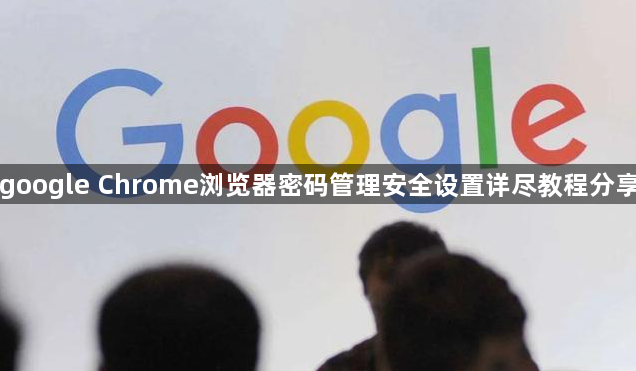
打开Chrome浏览器,点击右上角三个点组成的菜单按钮,选择“设置”。在左侧菜单中找到并点击“自动填充”,然后进入“密码”选项卡。这里会显示所有已保存的登录凭据,包括网站地址、用户名和加密存储的密码。
若需要添加新网站的密码,当登录成功时浏览器会弹出提示框询问是否保存该网站的登录信息。点击“保存”后,系统会自动将加密后的凭据存入密码管理器。用户也可以手动添加条目,只需输入完整的URL、账号及对应密码即可完成保存操作。
查看特定网站的明文密码时,需先点击目标条目右侧的更多选项(三个垂直点),再选择“显示”。此时会要求验证设备解锁方式,如输入PIN码或使用指纹识别,以确保只有授权用户才能查看敏感内容。编辑现有记录可通过同一菜单中的“编辑”功能实现,支持修改用户名或更新为更复杂的新密码。
删除不再需要的保存项同样简单,在对应条目的操作菜单里点击“删除”,确认后即可移除相关数据。对于需要跨设备使用的场景,确保所有设备登录同一谷歌账户并开启同步功能,这样新保存的密码会自动推送到其他已关联的设备上。
为增强安全性,建议定期检查密码强度。在密码管理页面,弱密码会被标记出来,用户应根据提示进行更新。此外,可以启用两步验证机制,虽然主要在账户层面设置,但能显著提升整体防护等级。避免在公共电脑或不可信设备上保存密码,防止他人恶意获取。
如果希望导出备份,可在密码列表顶部点击三点菜单选择“导出密码...”,生成的CSV文件包含加密数据,需妥善保管。高级用户还可考虑安装第三方扩展程序如LastPass或1Password,它们提供更丰富的管理功能和更高的加密标准。
按照上述步骤逐步排查和处理,通常可以解决大部分关于Google Chrome浏览器密码管理安全设置的问题。如果问题依旧存在,建议联系官方技术支持团队获取进一步帮助。
Chrome浏览器常用插件稳定性排行榜
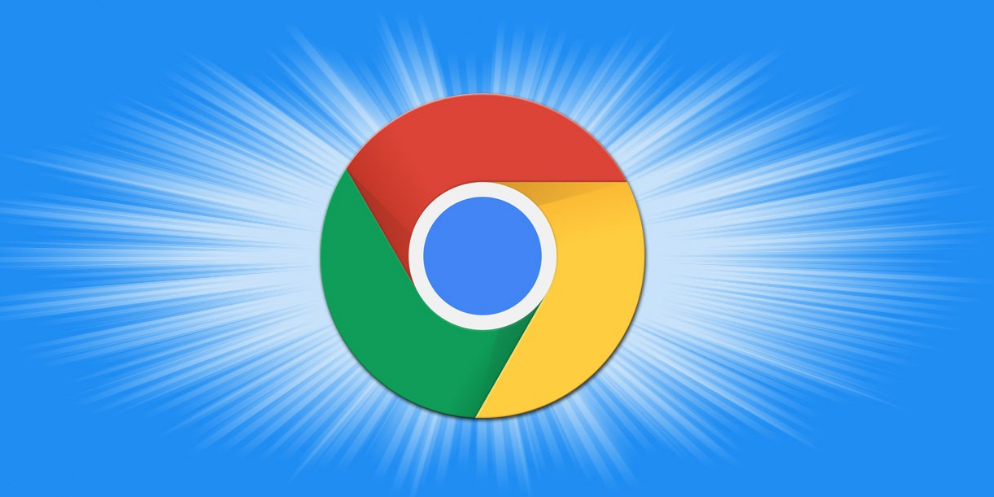
根据插件的稳定性和用户反馈,整理了Chrome浏览器常用插件排行榜,为用户推荐高质量、性能优良的扩展插件。
谷歌浏览器下载安装包多线程下载加速方法
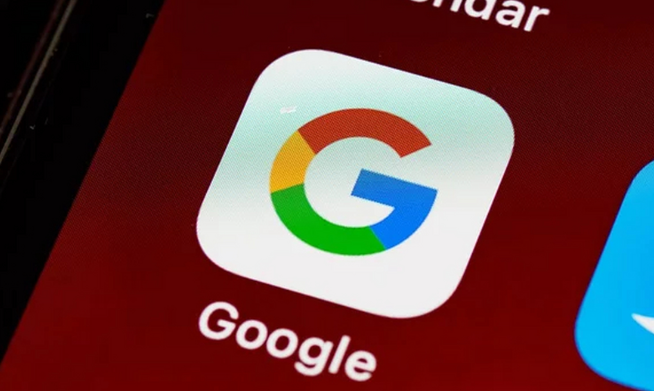
介绍谷歌浏览器下载安装包多线程下载的加速方法,合理利用系统资源,显著提升下载速度和稳定性。
谷歌浏览器标签页管理功能使用技巧

分享谷歌浏览器标签页管理的实用技巧,提升多标签浏览的操作效率和用户体验。
Chrome浏览器标签页恢复技巧及工具推荐分享

Chrome浏览器支持多种标签页恢复方式,方便找回误关闭页面。本文分享实用技巧及工具推荐,提升浏览连续性和效率。
iOS版google浏览器下载后自动填表设置方法
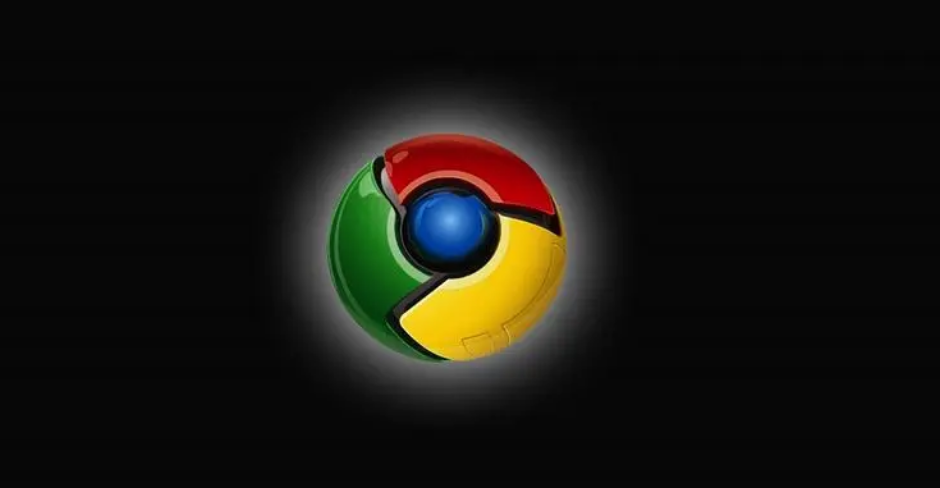
iOS版google浏览器自动填表功能优化表单操作效率。用户可按照设置方法快速启用自动填表,提升移动端表单填写体验和操作便捷性。
谷歌浏览器如何通过插件管理提升网页访问速度
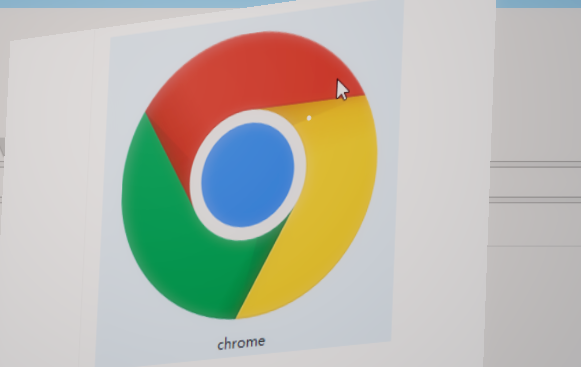
通过管理合适的插件,Chrome浏览器能够减少网页加载时间,提升网页访问速度,提供更快速的浏览体验。
